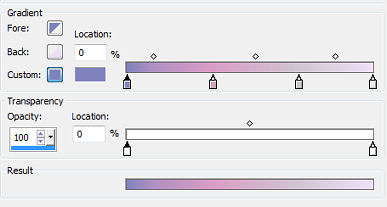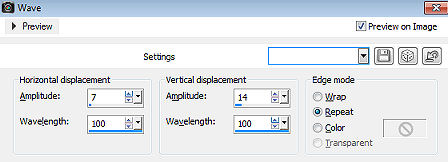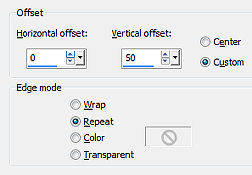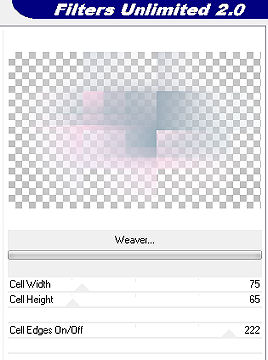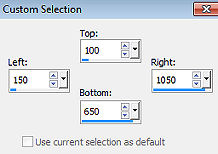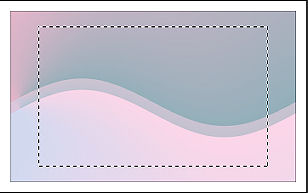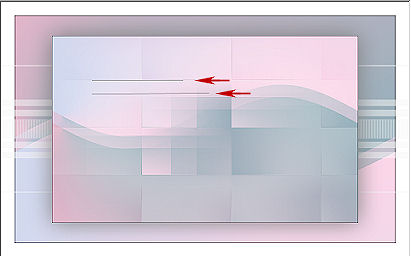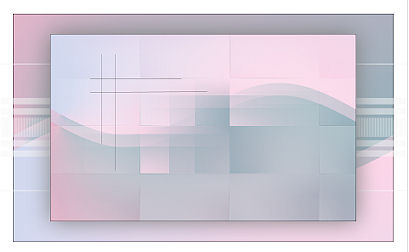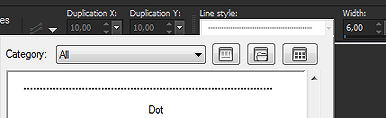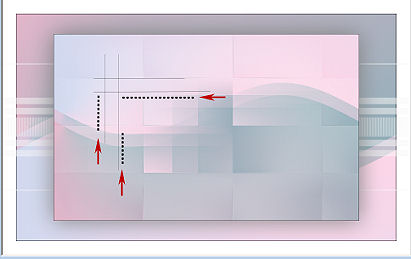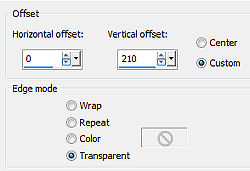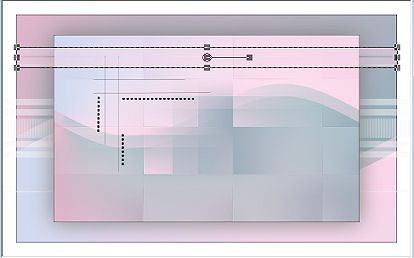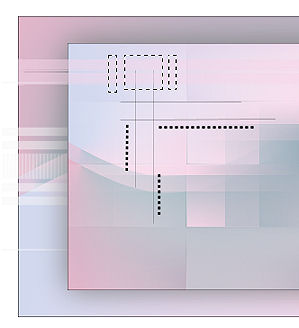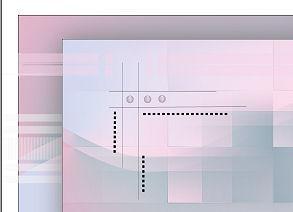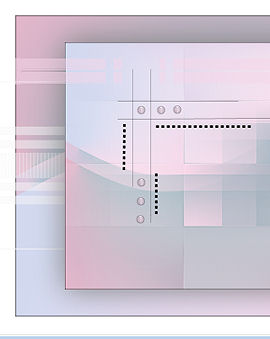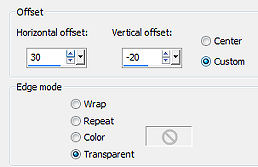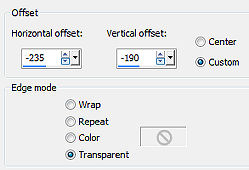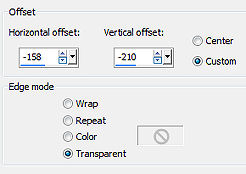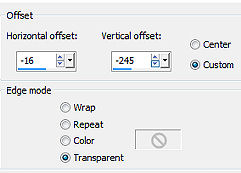Tutorial 276 
Obrigada VaZsu por autorizar a tradução  Material Aqui Plugin: Filter Unlimited / Toadies / Weaver 1. Abra a "Base image" ou abra uma imagem transparente de 1200 x 750 pixels e pinte com um gradiente Style Radial / Angle 90 / Repeat 0 / Center Point 0 / 60, com cores de sua escolha, como o exemplo abaixo 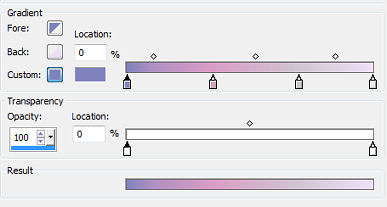
2. Effects / Distortion Effects / Wave: 7 /100 - 14 / 100 - Repeat marcado 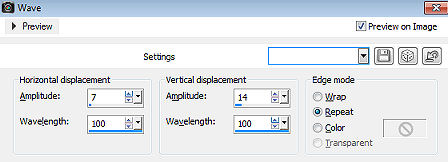
3. Layers / duplicate Effects / Image Effects / Offset: 0 / 50 / Repeat marcado 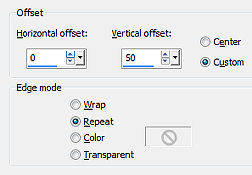
Baixe a opacidade da layer para 50%
Layers / merge visible
Salve a imagem como "Base" 4. Layers / duplicate novamente Permeneça na layer do topo e aplique a mask 2020
Layers / Merge / Merge Group
5. Effects / Plugins / Filters Unlimited / Toadies / Weaver: 75 / 65 / 222 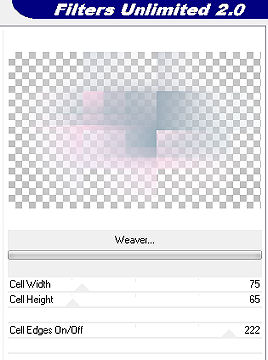
Effects / Edge Effects / Enhance
Image / Add borders / 1 px na cor preta Salve a imagem como "Base 2" 6. Abra uma nova imagem de 1200 x 750 px e pinte de branco Selection / Select All
Selection / Modify / Contract 40 7. Abra a primeira imagem feita (Base) Image / Add borders / 1 px na cor preta Edit / paste 8. Volte à imagem branca Edit / paste into selection Selections / select none 9. Ative a ferramenta Selection / Custom selection 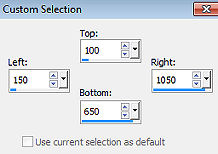
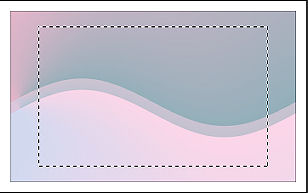
Layers / new raster layer 10. Copie a "Base 2" salva Edit / paste into selection Image / mirror Selections / select none 11. Abra o "Vazsu Decor" - Edit / copy Edit / paste as new layer na imagem Baixe a opacidade da layer para 50% Layers / arrange / move down 12. Ative a layer do topo Effects / 3D Effects / Drop Shadow: 0 / 0 / 100 / 100 - cor #808080 13. Ative a ferramenta Pen Tool / Styled Line Solid / Widht 1 Coloque no foreground a cor preta e trace 2 linhas, como mostro 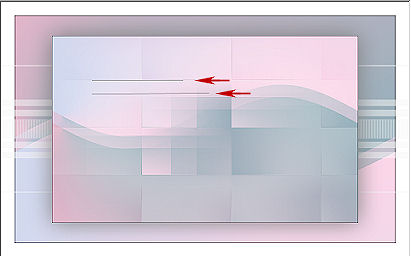
Na layer palette / convert to raster layer 14. Trace mais 2 linhas na vertical, assim 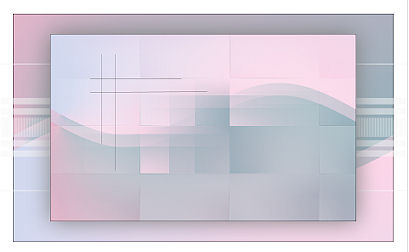
Na layer palette / convert to raster layer 15. Mude a Style Line para Dot / Widht 6,00 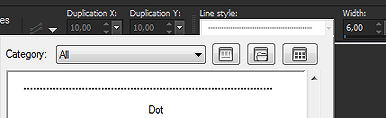
Trace novas linhas, como mostro 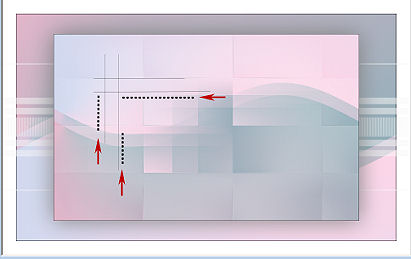
16. Abra o "Vazsu Decor 2" - Edit / copy Edit / paste as new layer na imagem Baixe a opacidade para 50% Effects / Image effects / Offset: 0 / 210 / Custom e Transparent marcados 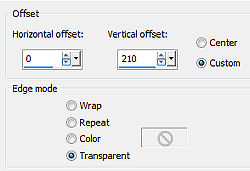
Com a ferramenta Pick ou Deform, empurre as laterais da barra para dentro da borda preta, assim 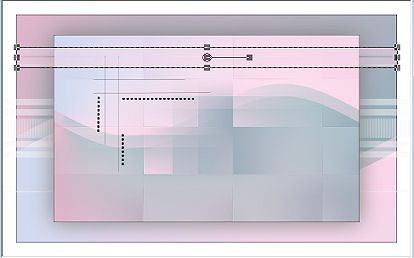
Desative a ferramenta Pick 17. Com a ferramenta Selection / Rectangle, trace 3 seleções, como mostro: 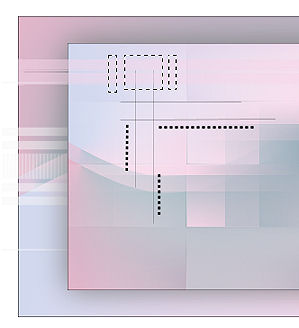
Aperte a tecla delete Selections / select none 18. Abra o "Vazsu Buttom" - Edit / copy Edit / paste as new layer na imagem Image / Resize / 36%, resize all layers desmarcado Baixe a opacidade para 70%, duplique mais 2 vezes e posicione, como mostro 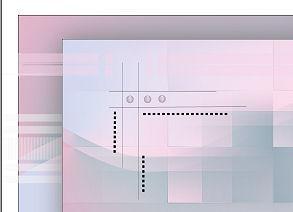
19. Duplique mais 3 vezes e posicione à esquerda na vertical, assim 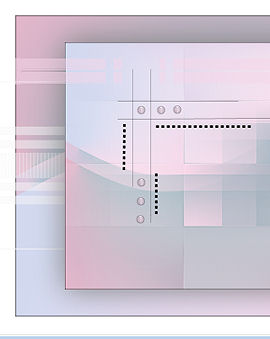
20. Abra o tube "Kahlan Decor" - apague a marca dágua Edit / copy Edit / paste as new layer na imagem Image / Resize / 80%, resize all layers desmarcado Effects / Image effects / Offset: 30 / -20 / Custom e Transparent marcados 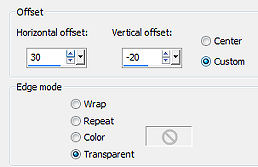
21. Abra o "Subtitle 1" - Edit / copy Edit / paste as new layer na imagem Image / Resize / 50%, resize all layers desmarcado Effects / Image effects / Offset: -235 / -190 / Custom e Transparent marcados 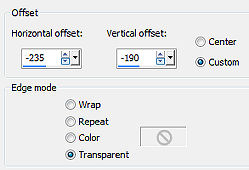
22. Abra o "Subtitle 2" - Edit / copy Edit / paste as new layer na imagem Image / Resize / 75%, resize all layers desmarcado Effects / Image effects / Offset: -158 / -210 / Custom e Transparent marcados 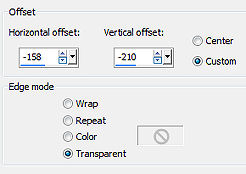
23. Abra o "Subtitle 3" - Edit / copy Edit / paste as new layer na imagem Image / Resize / 48%, resize all layers desmarcado Effects / Image effects / Offset: -16 / -245 / Custom e Transparent marcados 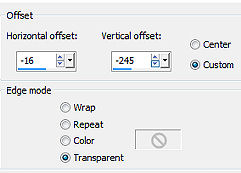
24. Abra o tube "Femme 556 by Lily" - apague a marca dágua Edit / copy Edit / paste as new layer na imagem Image / mirror Image / Resize / 93%, resize all layers desmarcado Posicione à direita como no modelo final Effects / 3D Drop Shadow: 10 / 10 / 60 / 50,00 - preto 25. Assine e Salve como Jpeg. https://vazsupsptutorials.weebly.com/vazsu-tutorial-276.html
|